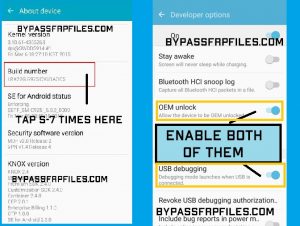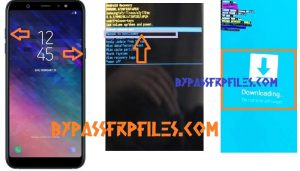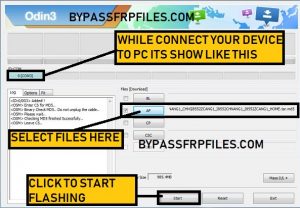Samsung lanzó recientemente la última actualización (Android-9) en los dispositivos A6 y A6+. Después de la actualización, muchos usuarios ahora enfrentan un problema de que el toque no funciona en sus dispositivos debido al uso de pantallas y toques no originales, así que siga este método si también busca soluciones para Reparar Samsung A6+ Touch no funciona después de la actualización, para solucionar este problema solo necesita un mouse USB y un cable USB OTG y algunos archivos y este método.
Primero necesitamos saber por qué sucedió esto con nuestros dispositivos, es muy simple porque está utilizando una PDA no original en su dispositivo, cuando Samsung puso la última actualización en su dispositivo, la PDA no funciona, entonces debemos descargar el Samsung SM-A605F Touch Not. Trabajando el archivo Fix y luego actualiza ese archivo usando Odin, luego el toque de tu dispositivo una vez más funcionará sin problemas.
Comencemos a arreglar Samsung SM-A605F Touch que no funciona después de la actualización de Android 9
Nota: -Este método lo probamos en Samsung SM-A605F. No lo intente en otros dispositivos Samsung A6+.
Si necesita esta solución para sus otros dispositivos A6+, comente a continuación, solucionaremos su problema lo antes posible.
-Ahora siga este proceso con mucho cuidado para arreglar Samsung SM-A605F Touch que no funciona después de la actualización sin ningún error.
Cosas que necesitabas
-Un cable OTG
-Ratones tipo USB que funcionan
–Controlador USB Samsung[DESCARGAR]
–[Descargar] Samsung SM-A605F Touch no funciona archivo de reparación
–Herramienta Odín[Descargar]
-Consulta aquí para Arreglar Samsung SM-J730G Touch no funciona después de la actualización
En primer lugar, descargue todos los archivos a su PC, una vez que los haya descargado, verifique a continuación.
Ahora comience a reparar Samsung A6+ Touch que no funciona después de la actualización
-En primer lugar, descargue todos los archivos requeridos desde aquí.
-Después de eso, extrae todos los archivos de tu PC,
-Luego conecte el cable USB OTG a su dispositivo y luego conecte el mouse.
-Ahora puedes acceder fácilmente a tu dispositivo con el mouse.
-Después de eso, ve al menú de configuración.
-Luego baja y selecciona la opción "Acerca del dispositivo" desde allí.
-Después de eso, haga clic en "Información del software".
-Luego encontrarás la opción “Número de compilación”.
-Ahora haga clic de 5 a 7 veces en "Número de compilación" hasta que vea "La opción de desarrollador está habilitada".
-Ahora regresa al menú principal de configuración.
-Allí verás que se agregará “Opción de desarrollador”.
-Ahora abre el menú “Opciones de desarrollador” y luego baja.
-y luego habilite el “Modo de depuración USB y desbloqueo OEM” desde allí.
-Ahora apaga tu dispositivo.
Ahora ponga su dispositivo en modo de descarga para reparar con éxito Samsung A6+ Touch que no funciona después de la actualización.
Ponga Samsung A6+ en modo de descarga
-Apaga tu dispositivo.
-Después de eso, mantenga presionada la tecla (Subir volumen + Encendido) hasta que vea el logotipo de "Android" en la pantalla de su dispositivo.
-Entonces su dispositivo se iniciará en "Modo de recuperación".
-Seleccione la opción "Reiniciar en el cargador de arranque" desde allí usando las teclas para subir y bajar el volumen y confirme para presionar la tecla de encendido.
-Espera unos segundos para redirigir tu dispositivo al modo de descarga.
-Ahora su dispositivo se inicia correctamente en modo de descarga.
Después de eso, actualice el archivo Samsung SM-A605F Touch Not Working Fix para reparar con éxito el Samsung SM-A605F Touch que no funciona después de la actualización.
Ahora actualice el archivo Samsung SM-A605F Touch Not Working Fix
-Ahora extrae la herramienta Odin en tu PC,
-Luego abre la carpeta Odin extraída.
-Después de eso, busque y abra Odin.exe.
-Luego haga clic en la pestaña "AP" y luego ingrese la pestaña del archivo del "archivo de reparación táctil Samsung SM-A605F" extraído.
-Ahora conecta tu dispositivo PC,
-Luego, en la herramienta Odin, verá el mensaje "Agregado" en el cuadro de inicio de sesión.
-Luego haga clic en el botón “Inicio” en la herramienta Odin.
-Después de eso, espera el final.
-Cuando termine, desconecte su dispositivo a la PC.
-Ahora su dispositivo quedará atascado en el logotipo de inicio.
-Que no cunda el pánico, también tenemos una solución a este problema.
-Ahora ha actualizado con éxito el archivo de reparación.
-Felicidades chicos, este es el último procedimiento para arreglar Samsung SM-A605F Touch que no funciona después de la actualización (Android-9),
Ahora restablecimiento completo Samsung A605F (opcional)
-Primero, apaga tu dispositivo.
-Luego presione y mantenga presionada la tecla (Subir volumen + Encendido) hasta que vea el logotipo de "Android" en su dispositivo.
-Luego presione la tecla para subir el volumen y la tecla de encendido una vez y aparecerá el menú de recuperación.
-Después de eso, seleccione "borrar datos y restablecer valores de fábrica" desde allí usando la tecla para subir y bajar el volumen, luego toque sí para confirmar usando la tecla de encendido.
-Luego seleccione "reiniciar dispositivo".
-Listo, espere un momento para que su dispositivo se encienda y luego verifique que haya solucionado correctamente el Samsung SM-J730F Touch que no funciona después de la actualización de Android 9.
El toque J701F no funciona después de la actualización aquí
ver más tutorial-esta página
Gracias por visitarnos, si te ayudo a arreglar Samsung SM-A605F Touch no funciona después de la actualización | Repare Samsung A6+ Touch que no funciona después de la actualización y luego compártalo con sus amigos, o si tiene algún problema con esto, simplemente coméntenos a continuación y resolveremos el problema lo antes posible.